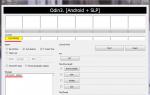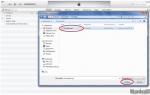Адаптируемые таблицы html css. Какая информация - важная
Отобразить объемные данные на маленьком экране — всегда та еще головоломка. Какими способами можно ее решить и как должна выглядеть удобная таблица на мобильном?
Стоит отметить, что таблицы часто вылазят за границы экрана не только на мобильных устройствах: случается, что они содержат больше колонок или строк, чем помещается на огромном мониторе или даже нескольких. Однако, чем меньше экран, тем вероятнее, что возникнут проблемы юзабилити.
Ключевые элементы в представлении таблиц — это связность контента и значимые атрибуты. И то, и другое особенно важно для мобильных таблиц. Сначала вы должны создать удобную таблицу для больших мониторов, а потом уже ее версию для маленьких экранов. Такая необходимость может стать отличным поводом, чтобы доработать контент своей таблицы и сделать ее удобнее для всех пользователей.
Количество столбцов таблицы для отображения на экране мобильного зависит от их ширины, причем их содержание должно быть понятно без необходимости использовать зум.
Для сложных или объемных текстов, например, в сравнительных таблицах, на узком мобильном экране поместится только 2 колонки. А если таблица заполнена в основном цифрами, столбцы можно сделать уже и, следовательно, уместить больше.
Статистика Национальной регбийной лиги состоит из цифр, поэтому на экране мобильного спокойно помещается 11 столбцов без необходимости горизонтального скроллинга. Обратите внимание, что такой результат достигается благодаря использованию только логотипа команды-соперника в первой колонке и аббревиатур, которые могут быть непонятны непосвященному человеку. Однако такой детальной статистикой по игрокам и интересуются только фанаты регби.
Поворачивать телефон — это крайняя мера
Если повернуть телефон горизонтально, на экране поместится больше столбцов. Однако в то же время сокращается количество строк, а пользователей может раздражать необходимость поворачивать смартфон (особенно если на нем стоит блокировка поворота). Хорошо подумайте, оправдывает ли эти недостатки большая ширина таблицы.

Чтобы сравнить кредитные карты на сайте Citi, пользователям нужно следовать инструкции: «Поверните свой телефон горизонтально, чтобы продолжить сравнение кредитных карт». При этом при повороте большую часть экрана занимают громадные изображения кредитных карт, которые фиксируются на месте при скроллинге, оставляя совсем мало места для самого содержимого таблицы. Это ошибка многих мобильных сайтов: если на десктопе картинки могут быть хорошим заголовком для столбца, то на мобильном их нужно .
В любой таблице, которая занимает больше одного вертикального экрана, «липкие» заголовки столбцов помогают пользователю не путаться в контексте.

В сравнительной таблице с Best.Buy слева не зафиксированы ни колонки, ни их заголовки, и данные сложно читать. Справа показано то, как выглядит эта таблица при скроллинге, безо всяких видимых пояснений.
Хотя в целом нежелательна как на мобильных, так и на десктопах, она относительно приемлема для больших таблиц на мобильных устройствах. Когда данные не помещаются на экране, посетителям, возможно, придется использовать ее. Однако в таком случае необходимо : должно быть очевидно, что это еще не все доступные данные. Как и в случае слайдеров, стрелки и обрезанные элементы передают эту информацию наиболее доходчиво. Иногда используются точки, но их обычно сложнее заметить и понять.

На сайте eBag последняя колонка с товарами обрезана, и пользователи понимают, что доступна горизонтальная прокрутка.

Сайт Subaru использует точки и стрелки над таблицей, показывая пользователям, что доступно еще несколько экранов с контентом. Точки создают некоторую путаницу, потому что две из них выделены, чтобы показать «текущее местоположение» (то есть две видимые сейчас колонки). К тому же, стрелки лучше разместить не над таблицей, а прямо в ней.
Если пользователям придется прибегнуть к горизонтальной прокрутке, то крайняя левая колонка, которая обычно содержит заголовки строк, должна быть зафиксирована, чтобы пользователи всегда видели заголовки строк.

Fidelity закрепили названия вложений и заголовки столбцов. Последняя колонка справа обрезана, чтобы пользователи понимали, что доступна горизонтальная прокрутка.

Officeworks.com.au зафиксировали первый столбец с товаром, так что пользователи могут сравнивать с ним все остальные варианты. Товар в первом столбце служит точкой отсчета при сравнении, и пользователи могут заменить его каким-нибудь другим. Стрелки, размещенные прямо в таблице, дают понять, что данные можно прокручивать влево и вправо.
Если данные не помещаются на экране, у пользователей наверняка не будет времени или желания изучать их полностью. Поэтому вопрос в том, как предоставить им только ту информацию, которая им необходима. Ответ на этот вопрос зависит от задачи и типа данных. Вот две стратегии по ограничению объема данных в разных ситуациях:
- Пользователь выбирает интересующие его данные до того, как увидит их.
- Пользователь выбирает интересующие его данные в процессе их просмотра.
Первый подход работает, когда пользователю нужно увидеть данные, но не сравнить их, и он выбирает только то, что ему нужно, прежде чем данные загрузятся. Например, его могут интересовать только характеристики конкретного автомобиля, питательные свойства конкретного блюда или статистика для одного конкретного игрока, и пользователь не сравнивает их с другими вариантами.

Чтобы увидеть информацию о питательных свойствах Jamba Juice, посетителю нужно выбрать интересующий его напиток, чтобы увидеть информацию о нем. Переключатель «Маленький/Средний/Большой» позволяет выбрать нужный вариант, но не позволяет их сравнивать. Чтобы понять, например, разницу в количестве калорий между маленьким и средним стаканом, пользователь должен сначала запомнить количество калорий для маленького, потом переключиться на средний, посмотреть количество калорий для него и самостоятельно вычесть одно из другого — куча умственной работы, которую большинство людей поленится делать.
Вторая стратегия — передать пользователю управление обзором в процессе просмотра данных. Например, один пользователь хочет увидеть сходства или различия между двумя вариантами, а другому нужно узнать конкретные характеристики товаров — например, вместительность багажника или меры безопасности, но разница в уровне шума двух автомобилей его не интересует. Возможность выбрать строки и столбцы для отображения позволяет пользователям сконцентрироваться именно на тех характеристиках, которые для них важны.

На сайте Dell пользователи выбирают интересные им технические характеристики продукта в меню вверху страницы. Слева: по умолчанию отображаются все характеристики. В центре: пользователь выбирает нужные. Справа: отображается только то, что он выбрал.
Если таблица включает в себя данные, которые можно сгруппировать по категориям, сделайте это и позвольте мобильным пользователям:
- получить общее представление о типах данных, доступных в таблице;
- получить прямой доступ к интересующей информации.

На Samsung.com в сравнительных таблицах могут отображаться все технические характеристики, или только сходства между продуктами, или только различия, или критерии по выбору пользователя. Сайт группирует данные со сходными атрибутами, позволяя выбирать интересующие наборы данных. В то же время группы данных дают общее представление о содержимом страницы, сообщая пользователям, какая информация о продуктах доступна.
Таблицы данных не очень хорошо справляются с адаптивным дизайном. К сожалению, этот момент есть. Отзывчивый дизайн — это все, что нужно для настройки дизайна для размещения экранов разных размеров. Итак, что происходит, когда экран уже, чем минимальная ширина таблицы данных? Вы можете уменьшить масштаб и увидеть всю таблицу, но размер текста будет слишком мал для чтения. Или вы можете приблизить точку считывания, но для просмотра таблицы потребуются горизонтальная прокрутка по вертикали и (печальная). Таблицы данных могут быть довольно широкими и обязательно такими. Таблицы можно выполнить гибкими по ширине (wight=100%), но содержимое ячеек может стать настолько узким, что его просто невозможно будет увидеть.
Для того, чтобы избежать этого неприятного момента используют адаптивные таблицы. В такой таблице будет отображаться горизонтальная полоса прокрутки, если экран слишком мал, чтобы отображать полный контент.
Как сделать адаптивную таблицу с помощью CSS
Чтобы создать отзывчивую таблицу, добавьте элемент контейнера overflow-x:auto
вокруг Примечание. В OS X Lion (на Mac) полосы прокрутки скрыты по умолчанию и отображаются только при использовании (даже если установлено «overflow:scroll» или авто).
Windows
:
Internet Explorer 10.0+, Firefox 1.5+, Google Chrome, Opera 9.5+, Safari 3.1+, SeaMonkey 1.0+ [ 1 ] . Linux
:
Firefox 1.5+, Google Chrome / Chromium, Opera 9.5+, SeaMonkey 1.0+ [ 2 ] . Если HTML таблица содержит слишком много данных, она становится шире, чем доступное пространство на странице и начинает за него выходить. Чтобы исправить ситуацию, можно добавить таблице горизонтальную прокрутку. Пример: HTML / XHTML. Код: <table
> <tr
> <th
>1</th
> <th
>2</th
> <th
>3</th
> <th
>4</th
> <th
>5</th
> <th
>6</th
> <th
>7</th
> <th
>8</th
> <th
>9</th
> <th
>10</th
> </tr
> <tr
> <td
>Table_data_1</td
> <td
>Table_data_2</td
> <td
>Table_data_3</td
> <td
>Table_data_4</td
> <td
>Table_data_5</td
> <td
>Table_data_6</td
> <td
>Table_data_7</td
> <td
>Table_data_8</td
> <td
>Table_data_9</td
> <td
>Table_data_10</td
> </tr
> </
table
> table
{display: block; overflow-x: auto;} /* Дополнительные CSS, просто для приведения примера к некоему внешнему виду:
*/
table
{border-collapse: collapse;} table td,th
{padding: 10px; border: 1px #000 solid;} Примечание
: CSS свойство display: block
делает так, что таблица занимает по ширине только столько пространства, сколько ей нужно, чтобы вместить данные без визуальных искажений. Не больше, не растягиваясь по всей ширине доступного пространства на странице. Даже если в CSS код добавлен width: 100%
. Пример: Aliosque subditos et thema Существует немало онлайн сервисов для создания sitemap.xml. Однако его можно сделать и самому на своем компьютере, используя браузер lynx и несколько утилит командной строки Linux. Далее описывается пример использующего их bash-скрипта, названного "sitemap.sh".
Bash-скрипт, который создает файл sitemap.xml:
#!/bin/bash
cd /home/me/sitemap/www/
lynx -crawl -traversal -accept_all_cookies -connect_timeout=30 http://www.compmiscellanea.com/ > /dev/null
cd /home/me/sitemap/www2/
lynx -crawl -traversal -accept_all_cookies -connect_timeout=30 http://compmiscellanea.com/ > /dev/null
cat /home/me/sitemap/www2/traverse.dat >> /home/me/sitemap/www/traverse.dat
cat /home/me/sitemap/www/traverse.dat | sed -e "s/\ В CSS нет свойства "float: bottom", однако эффекта можно добиться и некоторыми другими способами. Пример:
Lorem ipsum dolor sit amet, consectetur adipisicing elit, sed do eiusmod tempor incididunt ut labore et dolore magna aliqua. Ut enim ad minim veniam, quis nostrud exercitation ullamco laboris nisi ut aliquip ex ea commodo consequat. Duis aute irure dolor in reprehenderit in voluptate velit esse cillum dolore eu fugiat nulla pariatur. Excepteur sint occaecat cupidatat non proident, sunt in culpa qui officia deserunt mollit anim id est laborum.
Link 1
Link 2
Link 3
Float bottom
HTML / XHTML. Код:
Если вы используете на сайте таблицы, то их также надо адаптировать под мобильные устройства. Я использую два варианта адаптации – сжатие и перенос слов + выстраивание таблиц в один столбик. Первый вариант подходит для всех многоколоночных таблиц, второй вариант я на некоторых сайтах использую на морде. Есть такая слабость выводить меню в виде table, но при уменьшении разрешения они сжимаются настолько, что вызывают негодование у пользователя. Перевод при маленьком разрешении в одну колонку – хорошее решение, но, повторюсь, использовать его для всех table не стоит. Итак, для большинства таблиц на сайте я использую код в css: @media screen and (max-width:1000px){td{word-break:break-all;} Он указывает, что слова, которые не помещаются в блок, должны при разрешении менее 1000 px начинаться с новой строки. Разрешение 1000 – это пример, смотрите по своим сайтам, для кого-то есть смысл ставить разрешение меньше. Добиться хорошего отображения table можно с помощью двойного кода в CSS. Я использую параллельно:
@media screen and (max-width:700px){img{max-width:96% !important;height:auto !important;}
iframe, textarea, input, button, submit, video, object, embed{max-width:99% !important;}
table, span, div, ins{max-width:100% !important;}
В нём указано, что при разрешении менее 700 px таблица отображается в 100%-ом варианте по размеру, то есть, сжимается, но занимает весь блок по ширине. Свойство!important показывает, что оно будет применяться для всех разрешений менее 700 px. Сложнее адаптировать таблицу так, чтобы она при небольшом разрешении отображалась в один столбик. Подходит не для всех table, но часто необходимо. Для начала укажите для таблицы оригинальный класс, например, Затем в стилях прописывается код:
@media only screen and (max-width: 320px),(min-device-width: 320px) and (max-device-width: 600px) /* Force table to not be like tables anymore */
table.mceItemTable, table.mceItemTable thead, table.mceItemTable tbody, table.mceItemTable th, table.mceItemTable td, table.mceItemTable tr {display: block
; }
В данном случае display: block; указывает, что в таблицах mceItemTable блокируется tbody, th, td, tr. Как результат, при разрешении менее 600 px таблицы строится в одну колонку и table, по сути, не является. Использование таблиц – это ещё один пирожок в корзину удобства пользователя, но они должны корректно отображаться и на мобильных устройствах, иначе результат будет противоположным ожидаемому – посетители станут убегать от кривых Table и ухудшат ПФ. Никто не запрещает выводить таблицы в одну колонку для всех Table, и наоборот, но лучше микст в зависимости от особенностей табличной конструкции. Не секрет для любого верстальщика, что таблицы — зло. Их сложно адаптировать, кастомизировать. Если на десктопной версии сайта еще довольно легко расписать таблицу, то когда начинается адаптивная верстка — все идет в тартарары. Собственно, одним из действенных вариантов — создание горизонтальной прокрутки у таблицы. Делается несложно, но сегодняшний пост не об этом. Однако, покажу для Вас. Стилизуем все это дело (главным образом нам нужно стилизовать table-wrap
). Table-wrap {
text-align: center;
display: inline-block;
background-color: #fff;
padding: 2rem 2rem;
color: #000;
}
@media screen and (max-width: 600px) {
.table-wrap {
overflow-y: scroll;
}
} В результате, на ширине ДО 600 пикселей таблица будет скроллиться, а сайт нет. Удобно, но сегодня я хотел бы поговорить о другом. Для начала поменяем разметку: Раздали каждому столбцу атрибут data-label
, который нам пригодится в будущем. Задаем базовые стили: body {
text-align: center;
padding-top: 10%;
font-family: sans-serif;
background-image: url("bg.jpg");
background-size: cover;
height: 100vh;
color: #fff;
}
.table-wrap {
text-align: center;
display: inline-block;
background-color: #fff;
padding: 2rem 2rem;
color: #000;
}
table {
border: 1px solid #ccc;
width: 100%;
margin:0;
padding:0;
border-collapse: collapse;
border-spacing: 0;
}
table tr {
border: 1px solid #ddd;
padding: 5px;
}
table th, table td {
padding: 10px;
text-align: center;
border-right: 1px solid #ddd;
}
table th {
color: #fff;
background-color: #444;
text-transform: uppercase;
font-size: 14px;
letter-spacing: 1px;
} Выглядит, как обычная таблица, естественно, сдвигая сайт на 320-420 пикселях, мы увидим горизонтальный скролл всего сайта. Не дело. Как это исправить? добавляем стили: @media screen and (max-width: 600px) {
table {
border: 0;
}
table thead {
display: none;
}
table tr {
margin-bottom: 10px;
display: block;
border-bottom: 2px solid #ddd;
}
table td {
display: block;
text-align: right;
font-size: 13px;
border-bottom: 1px dotted #ccc;
border-right: 1px solid transparent;
}
table td:last-child {
border-bottom: 0;
}
table td:before {
content: attr(data-label);
float: left;
text-transform: uppercase;
font-weight: bold;
}
} Здесь мы сделали строки таблицы блочными, удалили названия столбцов, а текст самих столбцов выровняли по правому краю. В свою очередь при помощи псевдокласса :before
мы присоединяем к левому краю наши дата-атрибуты. Выходит так: Вот еще пен: Как видно, мы превратили строки таблицы в небольшой блок, в котором заключена вся информация. Думаю, такой вариант адаптивности таблицы подойдет для небольших таблиц. Пользуйтесь, друзья!
:
...
1
2
3
4
5
6
7
8
9
10
Table_data_1
Table_data_2
Table_data_3
Table_data_4
Table_data_5
Table_data_6
Table_data_7
Table_data_8
Table_data_9
Table_data_10
1
2
3
Table_data_1
Table_data_2
Table_data_3
Основной вариант
Адаптация в один столбик


Первый способ адаптации
<div
class
=
"table-wrap"
>
<table
>
<thead
>
<tr
>
<th
>
Услуга</
th
>
<th
>
Описание</
th
>
<th
>
Цена</
th
>
<th
>
Скидка</
th
>
</
tr
>
</
thead
>
<tbody
>
<tr
>
<td
>
Мобильная верстка</
td
>
<td
>
Верстка под телефоны</
td
>
<td
>
$3000</
td
>
<td
>
50%</
td
>
</
tr
>
<tr
>
<td
>
Посадка на CMS WordPress</
td
>
<td
>
</
td
>
<td
>
$3000</
td
>
<td
>
30%</
td
>
</
tr
>
</
tbody
>
</
table
>
</
div
>
Услуга
Описание
Цена
Скидка
Мобильная верстка
Верстка под телефоны
$3000
50%
Посадка на CMS WordPress
Создание сайта с админ. панелью
$3000
30%
1
2
3
4
5
6
7
8
9
10
11
12
13
.table-wrap
{
text-align
:
center
;
display
:
inline-block;
background-color
:
#fff
;
padding
:
2rem 2rem;
color
:
#000
;
}
.table-wrap
{
overflow-y:
scroll
;
}
}
Я нашел еще один интересный подход к адаптивности таблицы. Он заключается в использовании data-атрибутов и псевдоклассов. Сейчас все покажу.Второй способ адаптации
1
2
3
4
5
6
7
8
9
10
11
12
13
14
15
16
17
18
19
20
21
22
23
24
25
26
Услуга
Описание
Цена
Скидка
Мобильная верстка
Верстка под телефоны
$3000
50%
Посадка на CMS WordPress
Создание сайта с админ. панелью
$3000
30%
Услуга
Описание
Цена
Скидка
Мобильная верстка
Верстка под телефоны
$3000
50%
Посадка на CMS WordPress
Создание сайта с админ. панелью
$3000
30%
1
2
3
4
5
6
7
8
9
10
11
12
13
14
15
16
17
18
19
20
21
22
23
24
25
26
27
28
29
30
31
32
33
34
35
36
37
38
39
40
41
42
43
44
45
body {
text-align
:
center
;
padding-top
:
10%
;
font-family
:
sans-serif
;
background-image
:
url
("bg.jpg"
)
;
background-size:
cover;
height
:
100vh;
color
:
#fff
;
}
.table-wrap
{
text-align
:
center
;
display
:
inline-block;
background-color
:
#fff
;
padding
:
2rem 2rem;
color
:
#000
;
}
table {
border
:
1px
solid
#ccc
;
width
:
100%
;
margin
:
0
;
padding
:
0
;
border-collapse
:
collapse
;
border-spacing
:
0
;
}
table tr {
border
:
1px
solid
#ddd
;
padding
:
5px
;
}
table th,
table td {
padding
:
10px
;
text-align
:
center
;
border-right
:
1px
solid
#ddd
;
}
table th {
color
:
#fff
;
background-color
:
#444
;
text-transform
:
uppercase
;
font-size
:
14px
;
letter-spacing
:
1px
;
}
1
2
3
4
5
6
7
8
9
10
11
12
13
14
15
16
17
18
19
20
21
22
23
24
25
26
27
28
29
@media screen and (max-width: 600px) {
table {
border
:
0
;
}
table thead {
display
:
none
;
}
table tr {
margin-bottom
:
10px
;
display
:
block
;
border-bottom
:
2px
solid
#ddd
;
}
table td {
display
:
block
;
text-align
:
right
;
font-size
:
13px
;
border-bottom
:
1px
dotted
#ccc
;
border-right
:
1px
solid
transparent
;
}
table td:last-child
{
border-bottom
:
0
;
}
table td:before
{
content
:
attr(data-label)
;
float
:
left
;
text-transform
:
uppercase
;
font-weight
:
bold
;
}
}